اكتشف بدائل CapCut الرائعة لإنشاء مقاطع فيديو رائعة بسهولة
هل أنت مستعد لتحويل مقاطع الفيديو الخاصة بك إلى شيء غير عادي؟ يعد CapCut بداية رائعة، ولكن هل تعلم أن هناك أدوات رائعة أخرى متوفرة أيضًا؟ بينما يقدم CapCut تجربة تحرير فيديو رائعة، فإن عالم تحرير الفيديو واسع ومتنوع. سيقدم هذا المنشور بعضًا من الأفضل بدائل كابكوت على الأجهزة المحمولة وسطح المكتب. تلبي هذه البدائل الاحتياجات المختلفة، بدءًا من المبتدئين الذين يبحثون عن البساطة وحتى المحترفين الذين يتوقون إلى الميزات المتقدمة. دعنا نتعمق في بعض الخيارات الموثوقة التي يمكن أن تساعدك في إنشاء مقاطع فيديو رائعة ومشاركتها بطرق مختلفة!
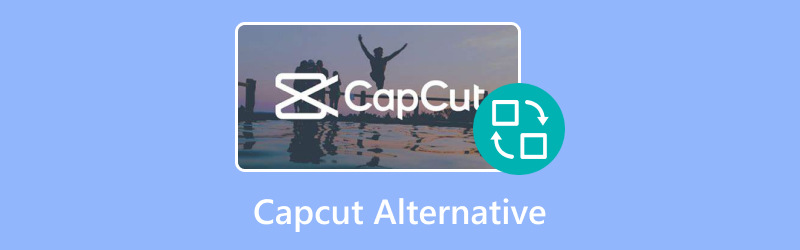
محتوى الصفحة
الجزء 1. ما هو CapCut
CapCut هو تطبيق للهاتف المحمول يسمح لك بتحرير مقاطع الفيديو بسهولة. إنه تطبيق محرر فيديو شامل ومجاني يحتوي على كل ما تحتاجه لإنشاء مقاطع فيديو مذهلة وعالية الجودة. إنه تطبيق تحرير فيديو ممتاز وسهل الاستخدام يحول مقاطع الفيديو العادية إلى قصص مرئية آسرة. يمكن للمستخدمين قص ودمج ودمج الموسيقى والنصوص والمؤثرات والمزيد لجعل مقاطع الفيديو الخاصة بك تبدو رائعة ومبتكرة. إنها بمثابة أداة بسيطة لجعل مقاطع الفيديو الخاصة بك على هاتفك أفضل وأكثر متعة قبل مشاركتها مع الآخرين.
الايجابيات
- إنه سهل الاستخدام، مما يجعله في متناول المبتدئين الذين يرغبون في تحرير مقاطع الفيديو دون الحاجة إلى منحنى تعليمي حاد.
- يوفر التطبيق أدوات التحرير مثل التشذيب والتقسيم وإضافة النص والتأثيرات والموسيقى والانتقالات، مما يسمح للمستخدمين بتحسين مقاطع الفيديو الخاصة بهم بشكل إبداعي.
- فهو مجاني، ويتيح للمستخدمين الوصول إلى مجموعة جيدة من الميزات دون الحاجة إلى الدفع.
- فهو يسمح للمستخدمين بتحرير مقاطع الفيديو مباشرة على هواتفهم، وهو ما يمكن أن يكون مناسبًا عندما لا تتمكن من الوصول إلى سطح المكتب.
- يوفر التطبيق خيارات مشاركة سهلة على منصات مثل وسائل التواصل الاجتماعي، مما يجعل مشاركة مقاطع الفيديو المعدلة مع الأصدقاء والمتابعين أمرًا بسيطًا.
سلبيات
- يتضمن الإصدار المجاني علامة مائية على مقاطع الفيديو المعدلة، والتي لا يمكن إزالتها إلا عن طريق الترقية إلى الإصدار المدفوع.
- إنه يفتقر إلى بعض الميزات الأكثر تقدمًا لبرامج تحرير الفيديو الاحترافية لسطح المكتب.
- اعتمادًا على مواصفات جهازك، قد تواجه مشكلات في الأداء أو حالات تباطؤ عند العمل مع مشاريع فيديو أكبر أو أكثر تعقيدًا.
- فهو يوفر عمليات شراء داخل التطبيق للحصول على تأثيرات أو موسيقى أو ميزات إضافية، والتي يمكن أن تضاف إذا قررت تحسين مقاطع الفيديو الخاصة بك بشكل أكبر.
- لديه قيود مقارنة ببرامج سطح المكتب، خاصة فيما يتعلق بقوة المعالجة وحجم الشاشة.
الجزء 2. بدائل CapCut للكمبيوتر
1. محول الفيديو Vidmore
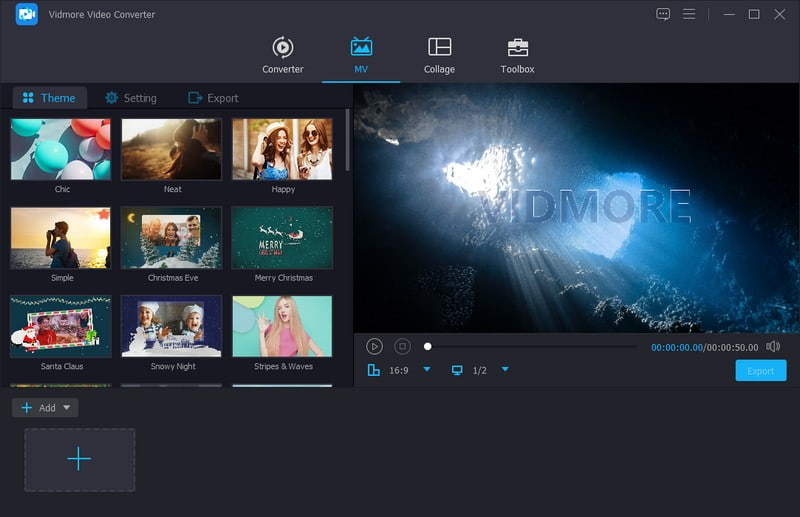
محول الفيديو فيدمور يعد حلاً قويًا للأفراد الذين يبحثون عن إمكانات شاملة لتحويل الفيديو وتحريره على أجهزة الكمبيوتر المكتبية الخاصة بهم. هذا البرنامج متاح لأنظمة التشغيل Windows وMac، مما يتيح للمستخدمين استخدامه على منصاتهم المفضلة. تم تصميمه بواجهة سهلة الاستخدام، مما يجعله في متناول المبتدئين والمستخدمين الأكثر خبرة. يساعد التصميم البديهي والأدوات سهلة الاستخدام في تبسيط عملية تحويل الفيديو وتحريره.
يوفر Vidmore Video Converter مجموعة أدوات متعددة الاستخدامات وفعالة لتحويل محتوى الفيديو الخاص بك إلى التنسيق المطلوب مع الحفاظ على الجودة العالية. فهو يسمح لك بالتدوير والاقتصاص والتشذيب وإضافة التأثيرات والمرشحات والعلامة المائية والصوت وتحسين جودة الفيديو. تجدر الإشارة إلى أنه قد يكون أكثر ملاءمة للمستخدمين الذين يبحثون عن ميزات التحرير المتقدمة. من دون أدنى شك، يعد Vidmore Video Converter واحدًا من أفضل بدائل CapCut لنظامي التشغيل Mac وWindows التي يمكنك الوصول إليها واستخدامها.
2. Shotcut
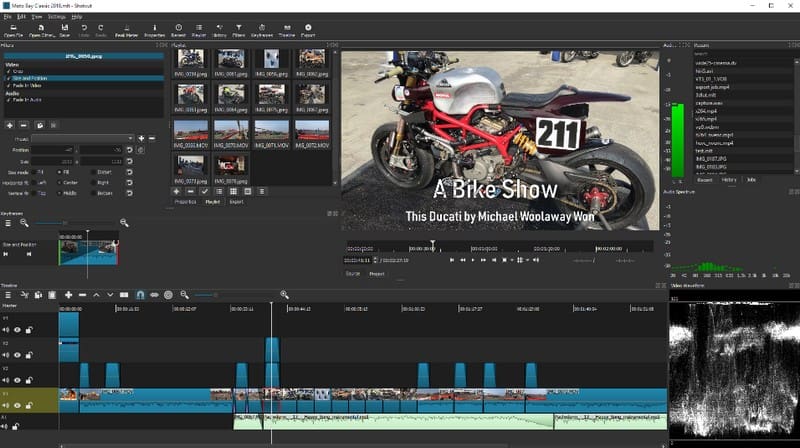
إذا كنت تفضل برنامج تحرير فيديو قويًا ومجانيًا يوفر إمكانات شاملة لتحرير الفيديو على جهاز الكمبيوتر الخاص بك، فهو برنامج Shotcut. إنه برنامج تحرير مفتوح المصدر يقدم العديد من الميزات المتقدمة المشابهة لأدوات تحرير الفيديو الاحترافية. بفضل واجهة سهلة الاستخدام وميزات غنية، يعمل Shotcut على تمكين المستخدمين من إنشاء مقاطع الفيديو وتحريرها بشكل إبداعي ودقيق.
يوفر هذا البرنامج ميزات التحرير، مثل قص مقاطع الفيديو ودمجها وتقليمها وتحسينها، وخيارات متقدمة لتصحيح الألوان وتحرير الصوت والمزيد. إنه بديل CapCut شائع لأنظمة التشغيل Windows وLinux وMac، مما يجعله خيارًا متعدد الاستخدامات لتحرير الفيديو على جهاز الكمبيوتر.
الجزء 3. بديل CapCut لنظامي التشغيل Android وiOS
1. فيديو.مرح
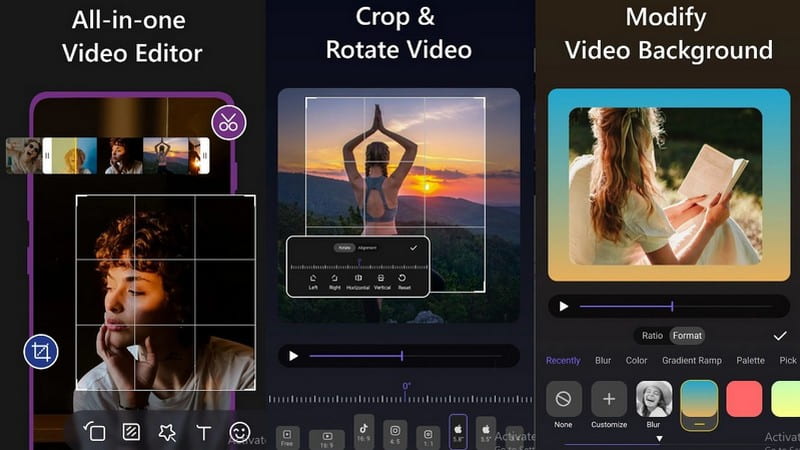
إذا كنت تريد تطبيقًا متعدد الاستخدامات مصممًا لتحرير مقاطع الفيديو وتحسينها مباشرةً على هاتفك، ففكر في استخدامه فيد. يوفر هذا التطبيق منصة ملائمة لتحرير وإضافة لمسات إبداعية إلى اللقطات الخاصة بك. فهو يوفر العديد من ميزات التحرير التي تسمح لك بدمج لمسة احترافية في مقاطع الفيديو الخاصة بك دون الحاجة إلى مهارات تحرير واسعة النطاق.
باستخدام Vid.Fun، يمكنك قص مقاطع الفيديو وتقليمها ودمجها وتحريرها بسهولة من هاتفك الذكي مباشرة. مثلما هو الحال مع عروض CapCut، يتيح لك Vid.Fun تطبيق تأثيرات ومرشحات وتراكبات نصية متنوعة لتحسين مقاطع الفيديو الخاصة بك وإضافة لمسة مميزة. هذا التطبيق مناسب خصيصًا لأولئك الذين يرغبون في تحسين مقاطع الفيديو الخاصة بهم أثناء التنقل. في الواقع، يعد Vid.Fun بمثابة بديل CapCut مقنع لهواتف Android.
2. موفي
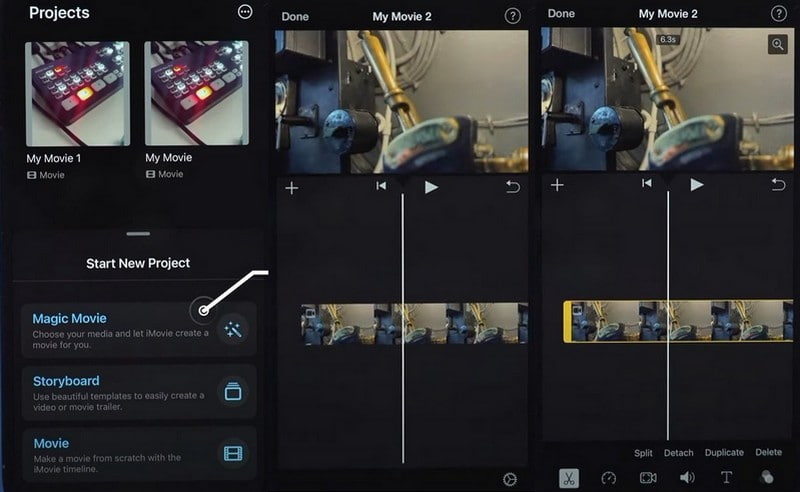
إذا كنت تبحث عن بديل متميز لبرنامج CapCut لمستخدمي iOS، فمن المستحسن استخدام iMovie. فهو يمنحك الوصول إلى أدوات قوية لتحويل مقاطع الفيديو الخاصة بك إلى قصص آسرة ذات طابع احترافي. يوفر هذا التطبيق ميزات تحرير المقاطع والموضوعات والقوالب والنصوص والعناوين والمرشحات والتأثيرات والانتقالات والتحكم في السرعة والمزيد.
ما يميز iMovie عن غيره هو تكامله السلس مع أنظمة iOS البيئية. ومع ذلك، فهو يسمح لك بإنشاء وتحرير مقاطع الفيديو باستخدام واجهة Apple المألوفة دون عناء. يمكّنك محرر الفيديو هذا من إنشاء مقاطع فيديو مصقولة تلقى صدى لدى جمهورك. إن سهولة الاستخدام ومجموعة الميزات الشاملة تجعله بديلاً رائعًا لـ CapCut لنظام التشغيل iOS.
الجزء 4. الأسئلة الشائعة حول بديل Capcut
هل يمكنني تثبيت CapCut على جهاز الكمبيوتر الخاص بي؟
نعم، فهو يقدم نسخة غير متصلة بالإنترنت قابلة للتنزيل، ويمكنك تثبيتها على الموقع الرسمي لـ CapCut.
هل CapCut مجاني للاستخدام؟
نعم، CapCut هو تطبيق مجاني لتحرير الفيديو. يمكنك تنزيله واستخدامه على جهازك المحمول دون أي تكلفة أولية. ومع ذلك، قد تقدم بعض التطبيقات المجانية، بما في ذلك CapCut، عمليات شراء إضافية داخل التطبيق للحصول على ميزات متميزة.
هل CapCut تطبيق آمن؟
أكدت Bytedance للمستخدمين أن CapCut آمن تمامًا للاستخدام. بناءً على سياسة الخصوصية الخاصة به، يقوم التطبيق بجمع المعلومات الأساسية فقط، مثل طراز الجهاز ونظام التشغيل وإعدادات اللغة.
هل يمكنني تحرير مقاطع الفيديو على CapCut دون الاتصال بالإنترنت؟
لحسن الحظ، عندما تقوم بتنزيل CapCut وملفات الفيديو الخاصة بك، يمكنك تحرير مقاطع الفيديو دون اتصال بالإنترنت دون الحاجة إلى اتصال بالإنترنت.
هل يمكنني إزالة العلامة المائية من مقاطع فيديو CapCut؟
قد يقوم الإصدار المجاني من CapCut بتضمين علامة مائية على مقاطع الفيديو المعدلة. يجب عليك شراء إصدار مميز أو استكشاف الخيارات الموجودة داخل التطبيق لإزالة العلامة المائية.
خاتمة
محرر الفيديو CapCut هي أداة مفيدة لإنشاء مقاطع فيديو رائعة وممتعة. ولكن إذا كنت تبحث عن خيارات أخرى، فيمكنك الاعتماد على الأدوات المذكورة أعلاه لمساعدتك في إنشاء مقاطع فيديو رائعة. توفر هذه البدائل مجموعة من الأدوات والإمكانيات الإبداعية لمساعدتك في إنشاء مقاطع فيديو مذهلة ومميزة.
سواء كنت تبحث عن إمكانات تحرير متقدمة أو تجربة مستخدم مختلفة، فإن هذه البدائل توفر حلولاً متنوعة لاحتياجات تحرير الفيديو الخاصة بك. إذا كنت تستخدم جهاز كمبيوتر لتحرير مقاطع الفيديو الخاصة بك، فيمكنك الاعتماد على Vidmore Video Converter. إنه برنامج تحرير فيديو الكل في واحد يأخذ رحلتك الإبداعية إلى آفاق جديدة.


